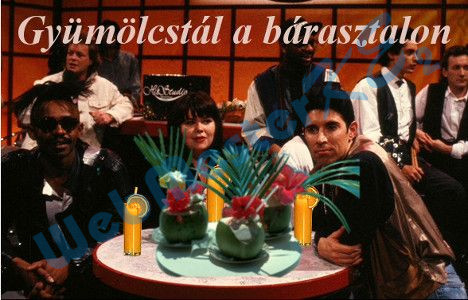Képszerkesztés
Gimp
13. feladatsor
nyisd meg a GIMP képszerkesztő programot2. Nyisd meg az Asztal.bmp, a Tál.bmp és a Juice.bmp állományokat a megadott könyvtárból, a kijelölt adathordozóról! Befogadó képként az Asztal nevűt válaszd!
-3. Először vágd meg az Asztal képet úgy, hogy az asztaltársaság legyen a középpontban!
lépj át az Asztal képreTéglalap-kijelölési eszköz
jelöld ki a képen az asztaltársaságot
-
4. A Tál képén a felesleges szélső fekete csíkokat vágd le!
lépj át az Tál képreTéglalap-kijelölési eszköz
jelöld ki a képet úgy, hogy a fekete szélek ne legyenek a kijelölésben
-
5. Jelöld ki e képen a gyümölcstálat! (Kombinált kijelölést alkalmazz.)
„Varázspálca” kijelölőeszközkattints egy tálon kívüli területre, hogy minél nagyobb terület kijelölődjön
6. Tárold el a kijelölést önálló csatornában és/vagy önálló rétegen!
--
-
ha szükséges még igazítanod a rétegen, a Radíreszköz segítségével megteheted
7. Azért, hogy a változtatásokat megőrizd, mentsd el az így átalakított képet a képszerkesztő program alapértelmezett formátumában a megadott helyre az eredeti néven!
-8. Másold át a tálat a befogadó képre önálló rétegre!
lépj át a tálat tartalmazó rétegre-
lépj át az Asztal képre
-
-
9. Transzformáld a tálat a megfelelő módon: kicsinyítés és tükrözés!
Átméretezési eszközkicsinyítsd a réteget a szükséges méretig
- -
10. Majd helyezd el azt az asztal közepén!
Áthelyezési eszközhúzd a megfelelő helyre a réteget
11. A Juice nevű képen jelöld ki a narancsitalt tartalmazó poharat! (Kombinált kijelölést alkalmazzon.)
lépj át a Juice képreSzabadkézi kijelölési eszköz
jelöld körbe a poharat minél pontosabban
12. Tárold el a kijelölést egy önálló rétegen!
--
-
13. Azért, hogy a változtatásokat megőrizd, mentsd el az így átalakított képet a képszerkesztő program alapértelmezett formátumában a megadott helyre az eredeti néven!
-14. Másold át a poharat a befogadó képre önálló rétegre!
-lépj át az Asztal képre
-
-
15. Készíts két darab rétegmásolatot róla!
lépj át a pohár rétegére- (kétszer)
16. Majd helyezd el az egyes poharakat az asztalnál ülők elé úgy, hogy a tállal együtt pontosan letakarják az eredetileg ott lévő kávéskészletet, illetve a virágvázát!
jelöld ki az egyes pohárrétegeket, és igazítsd a poharakat a megfelelő helyrebár ez nincs külön jelölve, de a tál rétegét helyezd legfelülre
17. Hozz létre egy új szövegréteget a kép felső részén a következő felirattal: „Gyümölcstál a bárasztalon”! A feliraton alkalmazd a következő formázásokat! Betűtípus Times New Roman Bold Italic, színe az asztal lapjának a színével megegyező, mérete 50 pixel, helye a kép felső sávja legyen.
Szövegeszközkattints a kép alsó részén, írd be a megadott szöveget
jelöld ki az Asztalt tartalmazó rétegetSzínpipetta-eszköz
kattints az asztal lapjának területén
Eszközbeállítások párbeszédablak: Betűkészlet: Times New Roman Bold Italic;
Szín: az előbb kijelölt színt válaszd ki; Méret: 50
Igazítási eszközSzín: az előbb kijelölt színt válaszd ki; Méret: 50
jelöld ki az Asztal réteget, majd a szöveg réteget
Eszközbeállítások párbeszédablak: A cél felső szélének igazítása; A cél közepének igazítása
18. Mentsd el a munkád a képszerkesztő program saját formátumában Gyümölcstál néven a megadott helyre!
-19. Majd egyesítsd a kép rétegeit, és mentsd el jpg formátumban is a képet ugyanezen a néven, ugyanarra a helyre!
tedd láthatóvá az összes rétegetRétegek párbeszédablak: az egyik rétegen kattints a
a megjelenő helyi menüből válaszd a parancsot
Rétegek összefésülése: Összefésülés
20. Végül nyomtasd ki az alapértelmezett beállításokkal a dokumentumot! A nyomtatást fájlba végezd, a fájlnév és a hely az előzőekkel megegyező legyen!
-☑ Nyomtatás fájlba - Nyomtatás
Az elkészült kép: